PS怎么快速切片?
设·集合小编 发布时间:2023-03-18 14:38:03 1875次最后更新:2024-03-08 11:29:09
PS切片的时候,很多人会选择参考线切片,但是参考线切片较慢,那么有什么其它方法可以快速切片呢?其实方法是有的,下面就给大家分享一下,PS快速切片的方法演示,希望本文对大家有帮助,感兴趣的小伙伴可以一起学习了解一下。
工具/软件
电脑型号:联想(Lenovo)天逸510S; 系统版本:Windows10; 软件版本:PS CS6
方法/步骤
第1步
用ps打开一张图片。

第2步
然后点击左边的切片工具。

第3步
点击切片工具后鼠标右键点击图片。

第4步
然后在点击划分切片选项。

第5步
然后在选择切片的方式,然后点击确定。
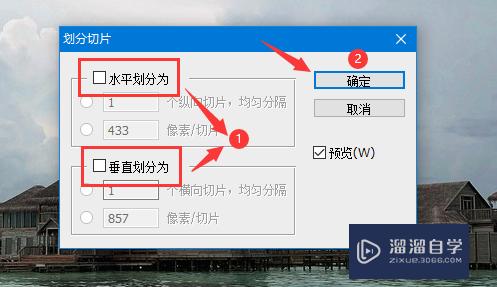
第6步
此时就完成切片了,点击右上方的文件。

第7步
然后点击存储为web所用格式。

第8步
然后选择格式为JPEG,如下图所示。

第9步
格式选择完成后点击下方的存储。

总结如下:
1.用ps打开一张图片,然后点击左边的切片工具。2.点击切片工具后右键点击图片。3.然后选择划分切片。4.其次在选择切片的方式,然后对话框中的点击确定。5.这时图片就已经切好了,点击左上方的文件。6.然后在点击存储为web所用格式。7.其次在选择存储的图片格式为JPEG。8.最后点击下方的存储即可。
温馨提示
以上就是关于“PS怎么快速切片?”全部内容了,小编已经全部分享给大家了,还不会的小伙伴们可要用心学习哦!虽然刚开始接触PS软件的时候会遇到很多不懂以及棘手的问题,但只要沉下心来先把基础打好,后续的学习过程就会顺利很多了。想要熟练的掌握现在赶紧打开自己的电脑进行实操吧!最后,希望以上的操作步骤对大家有所帮助。
- 上一篇:PS形状怎么合并?
- 下一篇:PS怎么把白色背景变成透明的?
相关文章
广告位


评论列表